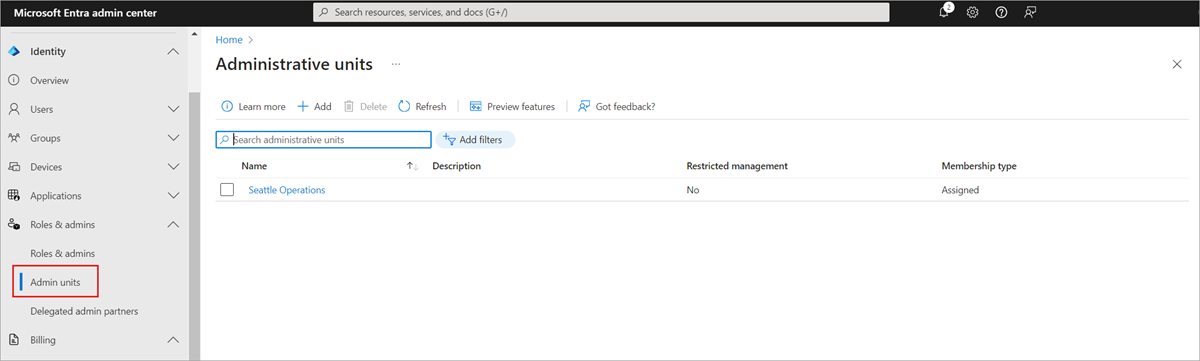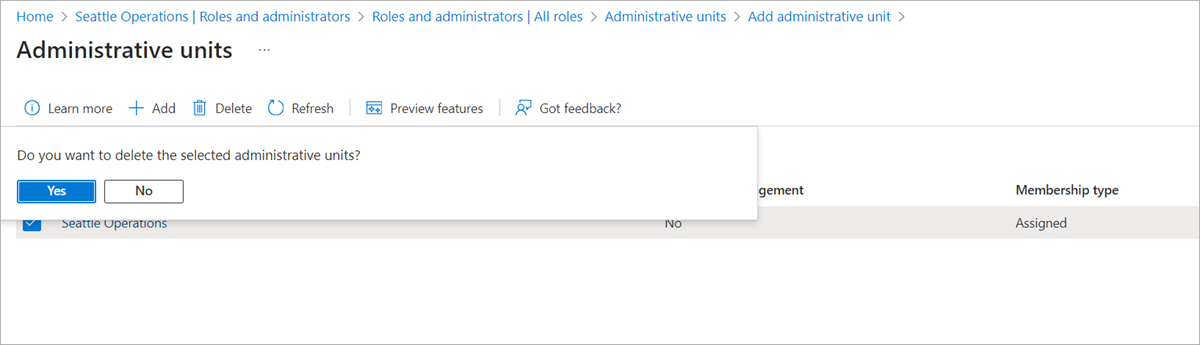Erstellen oder Löschen administrativer Einheiten
Wichtig
Verwaltungseinheiten mit eingeschränkter Verwaltung befinden sich derzeit in der VORSCHAU. Lesen Sie die Produktbedingungen für rechtliche Bestimmungen, die für Azure-Features gelten, die sich in Der Betaversion, Vorschau oder auf andere Weise noch nicht in der allgemeinen Verfügbarkeit befinden.
Mithilfe administrativer Einheiten können Sie Ihre Organisation in jede gewünschte Einheit unterteilen und dann bestimmte Administratoren zuweisen, die nur die Mitglieder dieser Einheit verwalten können. Sie können beispielsweise administrative Einheiten verwenden, um Berechtigungen an Administratoren jeder Schule an einer großen Universität zu delegieren, sodass sie den Zugriff steuern, Benutzer verwalten und Richtlinien nur in der School of Engineering festlegen können.
In diesem Artikel wird beschrieben, wie Sie administrative Einheiten erstellen oder löschen, um den Umfang der Rollenberechtigungen in der Microsoft Entra-ID einzuschränken.
Voraussetzungen
- Microsoft Entra ID P1- oder P2-Lizenz für jeden Administrator der Administrativen Einheit
- Kostenlose Microsoft Entra ID-Lizenzen für Administrative Unit-Mitglieder
- Rolle "Privilegierter Rollenadministrator"
- Microsoft Graph PowerShell-Modul bei Verwendung von PowerShell
- Administratorzustimmung bei Verwendung des Graph-Explorers für die Microsoft Graph-API
Weitere Informationen finden Sie unter Voraussetzungen für die Verwendung von PowerShell- oder Graph-Explorer-.
Erstellen einer administrativen Einheit
Sie können eine neue Verwaltungseinheit erstellen, indem Sie entweder das Microsoft Entra Admin Center, Microsoft Entra PowerShell oder Microsoft Graph verwenden.
Melden Sie sich beim Microsoft Entra Admin Center mindestens als Privilegierter Rollenadministrator an.
Navigieren Sie zu Identität>Rollen und Administratoren>Verwaltungseinheiten.
Wählen Sie und fügen Siehinzu.
Geben Sie im Feld Name den Namen der Verwaltungseinheit ein. Fügen Sie optional eine Beschreibung der Verwaltungseinheit hinzu.
Wenn Sie nicht möchten, dass Administratoren auf Mandantenebene auf diese Verwaltungseinheit zugreifen können, legen Sie die Eingeschränkte Verwaltungseinheit Umschaltfläche auf Jaein. Weitere Informationen finden Sie unter Verwaltungseinheiten mit eingeschränkter Verwaltung.
Optional können Sie auf der Registerkarte Rollen zuweisen eine Rolle auswählen und dann die Benutzer bestimmen, denen die Rolle im Rahmen dieser Verwaltungseinheit zugewiesen werden soll.
Überprüfen Sie auf der Registerkarte Überprüfen + Erstellen die Verwaltungseinheit und alle Rollenzuweisungen.
Wählen Sie die Schaltfläche Erstellen.
Löschen einer administrativen Einheit
In Microsoft Entra ID können Sie eine administrative Einheit löschen, die Sie nicht mehr als eine Einheit für den Geltungsbereich für administrative Rollen benötigen. Bevor Sie die Verwaltungseinheit löschen, sollten Sie alle Rollenzuweisungen mit diesem Verwaltungseinheitsbereich entfernen.
Melden Sie sich beim Microsoft Entra Admin Center mindestens als Privilegierter Rollenadministrator an.
Navigieren Sie zu Identität>Rollen und Administratoren>Verwaltungseinheiten.
Wählen Sie die administrative Einheit aus, die Sie löschen möchten.
Wählen Sie Rollen und Administratoren aus, und öffnen Sie dann eine Rolle, um die Rollenzuweisungen anzuzeigen.
Entfernen Sie alle Rollenzuweisungen mit dem Bereich der Verwaltungseinheit.
Navigieren Sie zu Identität>Rollen und Administratoren>Verwaltungseinheiten.
Fügen Sie ein Häkchen neben der verwaltungstechnischen Einheit hinzu, die Sie löschen möchten.
Wählen Sie aus, umzu löschen.
Um zu bestätigen, dass Sie die Administrative Einheit löschen möchten, wählen Sie Jaaus.